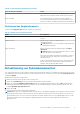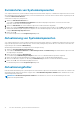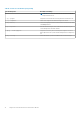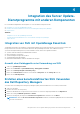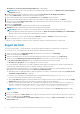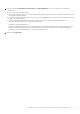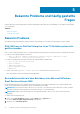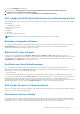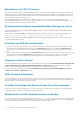Users Guide
Table Of Contents
- Dell OpenManage Server Update Utility Version 16.06.00
- Info über Dell OpenManage Server Update Utility
- Info über den Modus „grafische Benutzeroberfläche“
- Allgemeines zum Befehlszeilenschnittstellen-Modus
- Integration des Server Update-Dienstprogramms mit anderen Komponenten
- Bekannte Probleme und häufig gestellte Fragen
- Bekannte Probleme
- SUU-GUI kann im Red Hat Enterprise Linux 7.2 Betriebssystem nicht geöffnet werden
- Bestandslistenfehler auf dem Betriebssystem Microsoft Windows Small Business Server 2008
- DUP schlägt auf 64-Bit Red Hat Enterprise Linux-Betriebssystem fehl
- Betriebssystemgeräte aktivieren
- Bibliothek für Linux-Systeme
- Ausführen von Linux-Aktualisierungen
- SUU mit der Fortschritts-Option ausführen
- Aktualisieren mehrerer Geräte
- Aktualisieren von PERC-Firmware
- Systembestandsaufnahme innerhalb derselben Sitzung neu starten
- Ausführen von SUU über ein Netzwerk
- Temporären Ordner löschen
- H661-Firmware aktualisieren
- Virtuellen Datenträger des Remote Access Controller verwenden
- Sonderzeichen im SUU-Verzeichnisnamen verwenden
- RAC-DUP-Pakete ausführen
- Häufig gestellte Fragen
- Bekannte Probleme
Allgemeines zum Befehlszeilenschnittstellen-
Modus
Die Befehlszeilenschnittstelle (CLI) ermöglicht Ihnen das Ausführen von Befehlen von einer Eingabeaufforderung aus, um Vergleiche und
Aktualisierungen durchzuführen.
Um das SUU im CLI-Modus auszuführen, müssen Sie sich im Stammverzeichnis „Dell Server Updates“ befinden. Wenn Sie das SUU von
einer Netzwerkfreigabe ausführen, kopieren Sie den Inhalt der DVD „Dell Server Updates“ in ein freigegebenes Verzeichnis und führen die
CLI über das freigegebene Verzeichnis aus.
Unter Verwendung der CLI können Sie Folgendes ausführen:
● Vergleiche und Aktualisierungen durchführen. Eine Liste der Befehle finden Sie in der Liste der CLI-Befehle.
● Fortschritt der Aktualisierung anzeigen.
Themen:
• SUU im CLI-Modus starten
• Liste der CLI-Befehle
SUU im CLI-Modus starten
Sie können SUU von dem Verzeichnis ausführen, in dem die SUU-ISO bereitgestellt wird. So führen Sie die Aktualisierung von
Komponenten auf mehreren Systemen im CLI-Modus aus:
1. Greifen Sie auf das System zu, auf dem das SUU installiert ist, oder wählen Sie den Pfad aus, unter dem die ISO geladen ist.
2. Führen Sie den Befehl suu – c oder suu – u aus, zeigt den Vergleichsreport an und aktualisiert alle Komponenten.
Liste der CLI-Befehle
Tabelle 4. Liste der CLI-Befehle
CLI-Befehlssyntax Befehlsbeschreibung
— ? | — h | — help Zeigt die Hilfe an.
— g | — gui Startet die graphische SUU-Benutzeroberfläche.
ANMERKUNG: Auf Systemen, auf denen Linux-
Betriebssysteme ausgeführt werden, kann diese Option nur
über das X Window-System verwendet werden.
— u | — update Aktualisieren Sie die Systemkomponenten auf die Repository-
Klasse. Komponenten in Ihrem System, die eine höhere Version
aufwiesen als die Komponenten im Repository, werden ohne Bitte
um Ihre Bestätigung herabgestuft. Dies ist nicht immer
empfehlenswert.
— e | — upgradeonly Erweitert alle Repository-Versionen der Komponenten, die höher
sind als die aktuell auf dem System installierten Versionen.
Individuelle Komponenten können nicht über die CLI erweitert
werden. Verwenden Sie hierzu die GUI.
— n | — downgradeonly Stuft alle Systemkomponenten, die höher als Repository-
Komponenten sind, auf die Repository-Versionen zurück.
3
Allgemeines zum Befehlszeilenschnittstellen-Modus 13